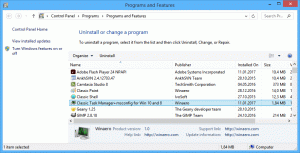როგორ ნახოთ დეტალური ჩვენების ინფორმაცია Windows 10-ში
Microsoft-ის ერთ-ერთი გაუმჯობესება Windows 10-ში არის თქვენი ეკრანის შესახებ დეტალური ინფორმაციის ნახვის შესაძლებლობა. OS-ს შეუძლია განასხვავოს დესკტოპის გარჩევადობა და აქტიური სიგნალის გარჩევადობა, მიაწოდოს ზუსტი ინფორმაცია მისი განახლების სიჩქარისა და სხვა ტექნიკური დეტალების შესახებ.
რეკლამა
Windows 10 Creators განახლებიდან დაწყებული, ოპერაციულმა სისტემამ მიიღო ახალი ჩვენების გვერდი პარამეტრების აპში. მას გააჩნია განახლებული მომხმარებლის ინტერფეისი, რომელიც ცვლის კონტროლისა და ფუნქციების განლაგებას. ახალი გვერდი უფრო გამარტივებულია. მისი ყველა ფუნქცია განლაგებულია ერთ გვერდზე, მათ შორის ეკრანის გარჩევადობის ვარიანტი, ტექსტის ზომა და მასშტაბირება და მრავალი ეკრანის პარამეტრები.
Microsoft-მა კვლავ გადაამუშავა ეკრანის გვერდი Windows 10-ის ადრინდელ გამოშვებებთან შედარებით. ამჯერად, არის ახალი ოფციები, რომლებიც გამოჩნდება "გაფართოებული ჩვენების პარამეტრების" გვერდზე.
ყველაზე საინტერესო ვარიანტები შემდეგია.
დესკტოპის გარჩევადობა და აქტიური სიგნალის გარჩევადობა. როგორც მოგეხსენებათ, დღეს დისპლეები მოდის ორიგინალური გარჩევადობით. მაგალითად, Full HD დისპლეებს აქვთ მშობლიური გარჩევადობა 1920x1080. ეს მნიშვნელობა არის აქტიური სიგნალის გარჩევადობა. Თუ შენ შეცვალეთ თქვენი ეკრანის გარჩევადობა უფრო დაბალ მნიშვნელობაზე, თქვენ იხილავთ მას "დესკტოპის გარჩევადობის" ქვეშ, ხოლო ხაზი "აქტიური სიგნალის გარჩევადობა" განაგრძობს რეკომენდებულ მნიშვნელობას.
იდუმალი 59 ჰც განახლების სიხშირე. ჩვენების მოყვარულებს შეიძლება დაიმახსოვროთ ეს კონვენცია Windows 7 დღიდან. თქვენ შეგიძლიათ ნახოთ 59 ჰც, როგორც თქვენი განახლების სიხშირე, მიუხედავად იმისა, რომ ის დაყენებული გაქვთ 60 ჰც-ზე, მაგრამ დარწმუნებული იყავით რომ ეს არის მონიტორებისა და ტელევიზორების დიზაინით, რომლებიც მხოლოდ 59,94 ჰც-ს იუწყებიან და არა 60 ჰც-ზე. შეიტყვეთ მეტი ის აქ.
Windows 10 Build 17063-დან დაწყებული, ახლა შეგიძლიათ ნახოთ დეტალური ინფორმაცია თქვენი ეკრანის შესახებ.
დეტალური ჩვენების ინფორმაციის სანახავად Windows 10-ში, გააკეთეთ შემდეგი.
- Გააღე პარამეტრების აპი.
- გადადით სისტემა -> ჩვენება.
- მარჯვნივ, დააწკაპუნეთ ეკრანის გაფართოებული პარამეტრები ბმული.

ეკრანის გაფართოებული პარამეტრების გვერდი გაიხსნება. იქ ნახავთ ყველა დეტალს თქვენი ეკრანის შესახებ. Აი ზოგიერთი მაგალითი.

Ის არის.